

Gina Barrow가 마지막으로 업데이트 : January 4, 2024
iOS 업데이트는 새로운 기능을 제공하지만 모든 업데이트 후에는 항상 다음과 같은 몇 가지 버그가 있습니다. 연락처 손실 또는 데이터 손실. 이번에는 iOS 15 업데이트의 경우 날씨 앱이 작동하지 않습니다. 나는 이 문제에 대한 가능한 해결책을 찾았지만 이 문제에서 나 혼자가 아니라는 것을 발견했습니다.
다행히 Apple이 이미 이 문제를 인지하고 있으며 다음 업데이트에서 이 버그에 대한 수정 사항을 포함할 것이라는 보고서를 우연히 발견했습니다. 하지만 기술자가 되면서 몇 가지 해결 방법을 수행하고 날씨 앱을 수정하는 데 도움이 되는 몇 가지 팁을 더 알게 되었습니다.
다음은 문제를 해결하기 위해 시도해야 할 5가지 팁입니다. 날씨 앱이 작동하지 않습니다 발행물!
1 부분. 날씨 앱이 작동하지 않는 문제를 해결하는 5 가지 팁 2 부분. 타사 도구를 사용하여 iOS 시스템 복구3 부. 개요
항상 키보드로 작업하는 경우 iPhone 위젯에서 확인할 때까지 밖 날씨가 얼마나 아름다운지 잊어버리는 경향이 있습니다. 그러나 날씨 앱에서도 "날씨 아래"를 느끼고 있다는 사실이 조금 실망스럽습니다.
날씨 앱을 밝게 하려면 다음 5가지 팁을 따르세요.
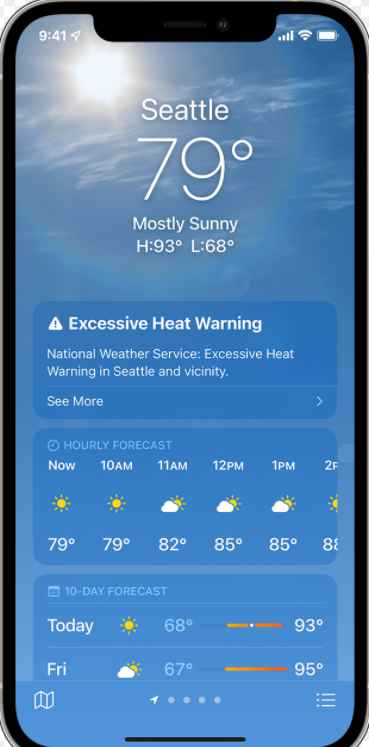
앱이 정확하게 작동하려면 정확한 위치에 액세스해야 합니다. 위치를 켜면 모든 지역 날씨 업데이트가 전화기의 위젯에 올바르게 표시됩니다. 위치를 켜는 방법?
이 업데이트는 즉시 적용되며 지금쯤 iPhone에 현재 날씨 업데이트가 표시됩니다.
아마도 앱을 자주 열지 않아도 앱에서 어떻게 업데이트를 유지하는지 궁금하십니까? 라는 기능 덕분에 백그라운드 앱 새로고침.
백그라운드 앱 새로 고침을 사용하면 일시 중단된 앱이 백그라운드에서 실행되는 동안 업데이트 및 새 콘텐츠를 모니터링하여 다음에 특정 앱을 방문할 때 업데이트된 정보로 가득 차도록 합니다.
이 체크 아웃 :
이제 iPhone을 재시동한 후 날씨가 얼마나 완벽한지 알 수 있습니다.
처음 몇 가지 팁을 수행한 후에도 여전히 날씨 앱 is 작동 안함, 언제든지 앱을 제거하고 다시 설치할 수 있습니다. 이 시점에서 날씨 앱이 기기에서 실행되는 최신 iOS와 호환되지 않는다는 결론을 내릴 수 있습니다.
날씨 앱을 제거하려면 홈 화면에서 아이콘이 흔들릴 때까지 길게 터치하세요. 앱을 삭제하려면 왼쪽 상단의 X 버튼을 탭하고 팝업 화면에서 삭제를 탭하여 확인합니다.
기기를 빠르게 재부팅한 다음 AppStore를 열고 날씨 앱을 검색합니다. 평소와 같이 앱을 설치하고 문제가 해결되었는지 확인하고,
해결을 위한 또 다른 팁 날씨 앱이 작동하지 않습니다 문제는 iPhone의 모든 설정을 재설정하는 것입니다. 이러한 종류의 재설정을 수행하면 데이터가 삭제되지 않고 네트워크 암호에 대해 저장된 정보가 제거됩니다. VPN, 다른 사람. 사진 및 기타 미디어 콘텐츠와 같은 개인 데이터는 그대로 유지됩니다.
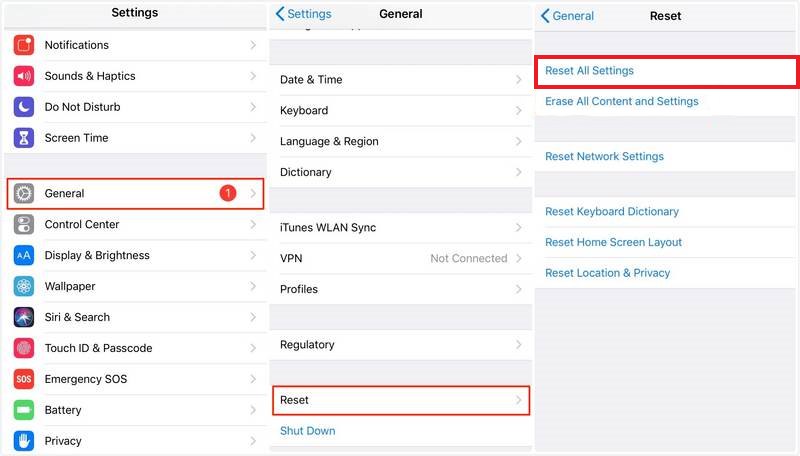
iPhone의 모든 설정을 재설정하려면 다음을 따르십시오.
날씨 앱이 가장 필수적인 앱 중 하나라면 해당 지역에서 동일한 날씨 보고서와 시나리오를 제공하는 대체 앱을 사용할 수 있습니다. iOS에는 날씨 앱 대신 사용할 수 있는 앱이 많이 있습니다. 다음은 고려해야 할 몇 가지 좋은 앱입니다.
의 초기 릴리스 아이폰 OS 15 14는 버그가 있을 수 있습니다. 개발자도 테스트를 위해 초기 릴리스에 베타 버전을 사용하고 일부 사용자는 베타 테스터로 등록하기도 합니다. NS 날씨 앱이 작동하지 않습니다 간과되었을 수 있지만 지금은 개선되고 있습니다.
글리치 소프트웨어가 할 수 있는 더 이상의 번거로움을 피하려면 이라는 전문 소프트웨어를 사용하여 즉시 수정할 수 있습니다. FoneDog iOS 툴킷. 이 소프트웨어는 두 가지 모두에 유용합니다. 데이터 복구 및 iOS 시스템 복구 솔루션을 제공합니다.
iOS 시스템 복구
복구 모드, DFU 모드, 시작시 흰색 화면 루핑 등과 같은 다양한 iOS 시스템 문제로 해결.
흰색 Apple 로고, 검은 색 화면, 파란색 화면, 빨간색 화면에서 iOS 장치를 정상적으로 고정하십시오.
iOS를 정상으로 만 수정하고 데이터 손실은 전혀 없습니다.
아이튠즈 오류 3600, 오류 9, 오류 14 및 다양한 iPhone 오류 코드 수정
iPhone, iPad 및 iPod touch를 고정 해제하십시오.
무료 다운로드
무료 다운로드

iOS 시스템 복구를 사용하여 iPhone을 수리하고 문제를 해결할 수 있습니다. 날씨 앱 그건 작동 안함. 날씨 앱이 작동하지 않는 이유가 최근 소프트웨어 업데이트인 경우 다음을 사용하여 이전 버전으로 다운그레이드할 수 있습니다. FoneDog IOS 시스템 복구. 이 소프트웨어를 사용하는 방법에 대한 이 가이드를 확인하십시오.
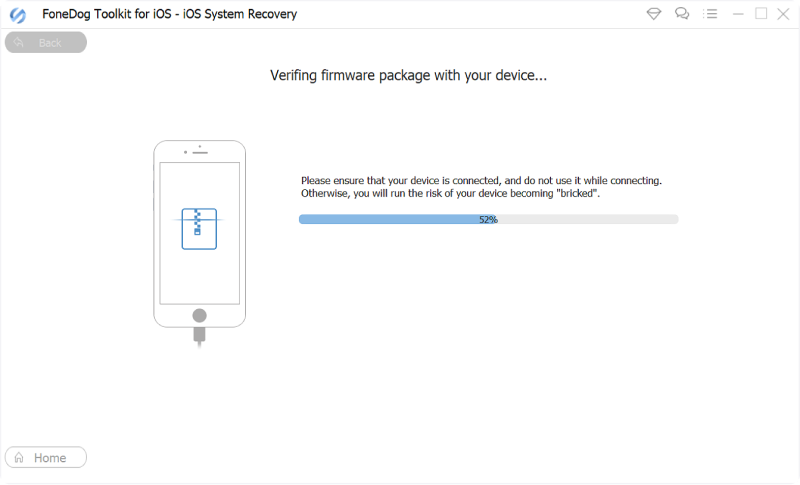
다음을 사용하여 iOS 복구 FoneDog IOS 시스템 복구 데이터를 지우지 않습니다. 따라서 어떤 일이 일어나더라도 신뢰할 수 있는 프로그램이 있다고 확신합니다.
일상 생활에서 날씨 앱을 사용하면 다가오는 폭풍과 기타 업데이트를 인지하고 미리 대비할 수 있습니다. 그러나 이 최근 소프트웨어 결함은 악천후 앱 사용자를 실망시킬 수 있습니다. 보고서에 따르면 사용자는 검은색 화면, 잘못된 세부 정보 및 잘못된 위치에 대해 불평했습니다. 기본적으로 날씨 앱 is 작동 안함 원활하게. 버그 수정을 기다리는 동안 이 문제를 해결하는 데 사용할 수 있는 5가지 유용한 팁을 모두 모았습니다. 그 외에도 다음을 활용할 수 있습니다. FoneDog iOS 툴킷 필요한 경우 시스템 다운그레이드를 수행합니다.
날씨 문제를 해결하기 위해 어떤 다른 팁을 공유할 수 있습니까?
사람들은 또한 읽습니다iPad 수정 방법 사용 안함 iTunes에 연결iPhone에서 죽음의 검은 화면을 쉽게 고치기 : 2024 Definitive Guide
코멘트 남김
Comment
Hot Articles
/
흥미있는둔한
/
단순한어려운
감사합니다! 선택은 다음과 같습니다.
우수한
평가: 4.4 / 5 ( 99 등급)